Decupați video WebM online și offline cu cele mai bune dispozitive de tăiere video
Ești unul dintre acei oameni care au probleme cu videoclipurile lungi? Ce zici de videoclipurile cu părți inutile sau nedorite? Acesta este adesea cazul videoclipurilor WebM de pe site-uri de partajare video online. Ați găsit un videoclip WebM interesant și doriți să editați videoclipul pe care l-ați descărcat de pe un site de partajare video.
Dacă aveți același sentiment și aveți nevoie de ajutor, vă aflați cu siguranță în locul potrivit. În această postare, vă vom împărtăși câteva dintre cele mai bune și practice programe pentru tăiați fișierele WebM așa că le tăiați în bucăți mai mici.
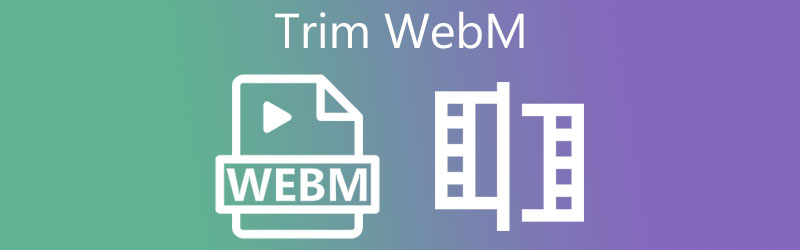
- Partea 1. Cel mai bun mod de a tăia WebM
- Partea 2. Cum să tăiați WebM gratuit
- Partea 3. Cum să tăiați WebM online
- Partea 4. Întrebări frecvente despre tăierea WebM
Partea 1. Cel mai bun mod de a tăia WebM
Vidmore Video Converter este un trimmer WebM puternic, plin de funcții pentru editarea fișierelor video și audio. Cu această aplicație, puteți tăia sau tăia o gamă largă de formate video, oferind în același timp mai multe metode pentru tăierea videoclipurilor. În plus, are o interfață simplă și ușor de utilizat, care vă permite să tăiați și să tăiați videoclipuri rapid, fără setări complicate. Alte instrumente de bază de editare video/audio din acest program includ rotirea, decuparea, adăugarea de efecte și filtre și multe altele. Explorați mai multe din acest program urmând pașii de mai jos pentru a tăia WebM.
Pasul 1. Prindeți WebM Trimmer
Puteți deține programul de instalare al aplicației făcând clic pe oricare Descărcare gratuită butoanele furnizate mai jos. După descărcare, instalați programul, apoi rulați-l odată ce instalarea este finalizată.
Pasul 2. Încărcați un videoclip WebM
Apoi, faceți clic pe La care se adauga butonul de semnare din interfața principală a instrumentului. Răsfoiți videoclipul WebM pe care doriți să îl tăiați din folderul de fișiere. Alternativ, puteți glisa și plasa videoclipul pentru a încărca cu ușurință fișiere media.
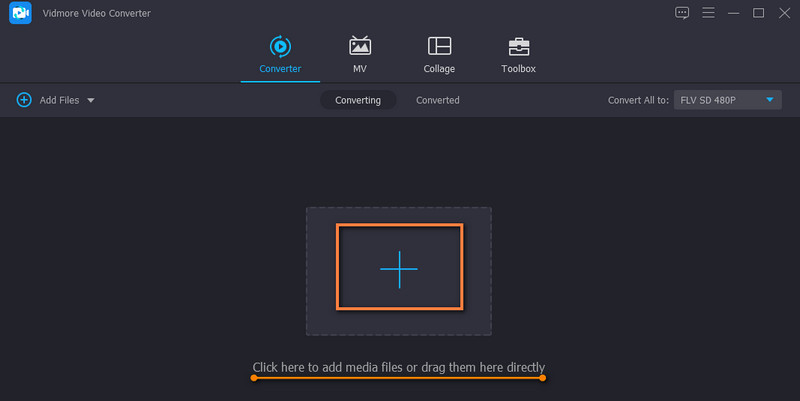
Pasul 3. Tăiați clipul WebM
Ar trebui să vedeți miniatura videoclipului după ce ați încărcat cu succes videoclipul WebM. Acum, faceți clic pe A tăia butonul pentru a începe editarea videoclipului. Mută Cap de joacă și decideți ce parte a videoclipului doriți să tăiați WebM-ul. După aceea, faceți clic pe Despică butonul de sub previzualizare. Apăsați butonul Salvare din partea inferioară pentru a aplica modificările.
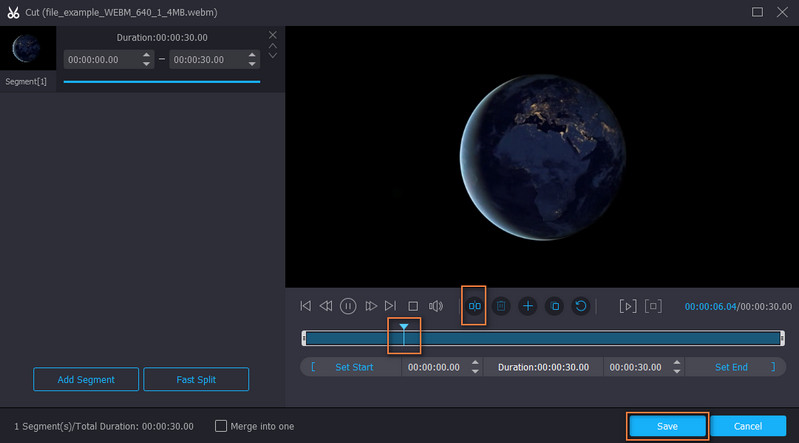
Pasul 4. Salvați fișierul WebM tăiat
Puteți alege să schimbați formatul video selectând un alt format video din Profil meniul. Dar cel mai bine este să păstrați formatul original alegând același format video. În cele din urmă, lovește Conversia tuturor butonul pentru a confirma toate modificările. Odată ce procesul este încheiat, ar trebui să primiți rezultatul final al fișierului prezentat într-un folder.
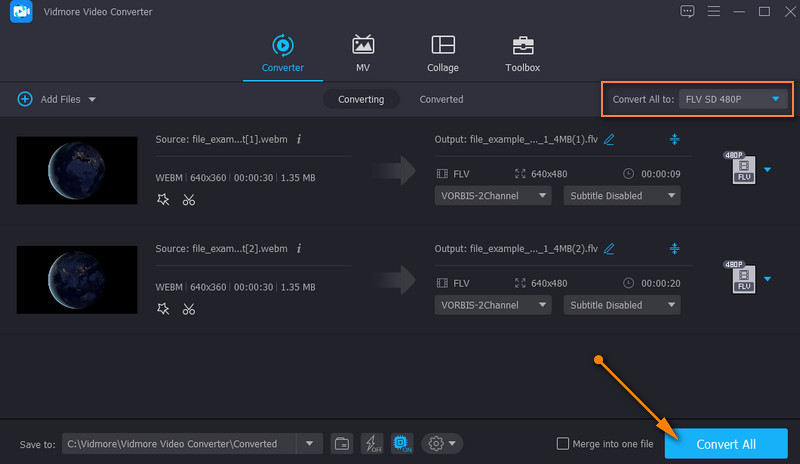
Partea 2. Cum să tăiați WebM gratuit
1. FFmpeg
Dacă sunteți în căutarea unei soluții practice pentru a tăia fișierele WebM, FFmpeg este un program frumos de utilizat. Pe lângă faptul că este un program multiplatform, este și un instrument bun pentru a înregistra, tăia, tăia și converti videoclipuri. Cu toate acestea, dacă nu sunteți obișnuit cu o interfață de linie de comandă, este posibil să nu găsiți acest instrument ușor de utilizat. Acum, iată pașii pentru a tăia WebM în FFmpeg.
Pasul 1. Descărcați și instalați FFmpeg pe computer.
Pasul 2. Apoi, răsfoiți videoclipul WebM din folderul local, tastați CMD pe calea fișierului și apăsați introduce. Ar trebui să deschidă CMD-ul după aceea.
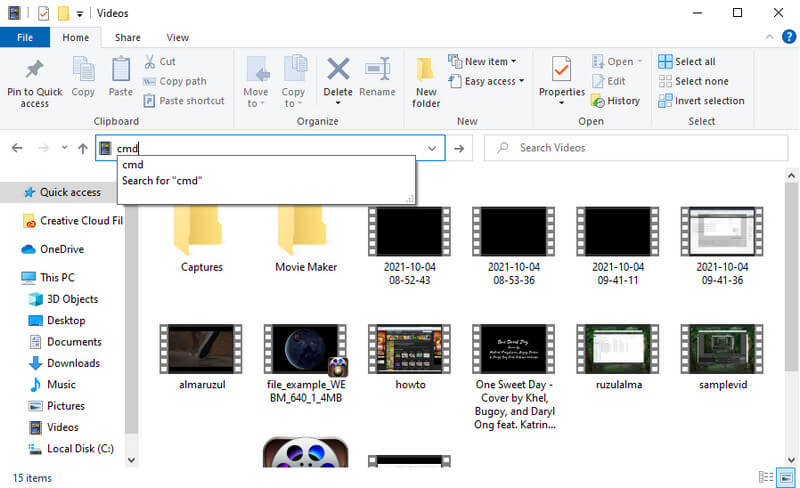
Pasul 3. Pentru a tăia WebM, utilizați această sintaxă: ffmpeg -ss „timp” -i „inputvideo”. În comanda reală, sintaxa ar trebui ffmpeg -ss 00:00:10 -i inputvideo.webm -t -00:00:20 -c:v copy -c:a copy output.webm. Acest parametru îi cere FFmpeg să decupeze videoclipul începând cu a 10-a secundă și se termină în a 20-a secundă.
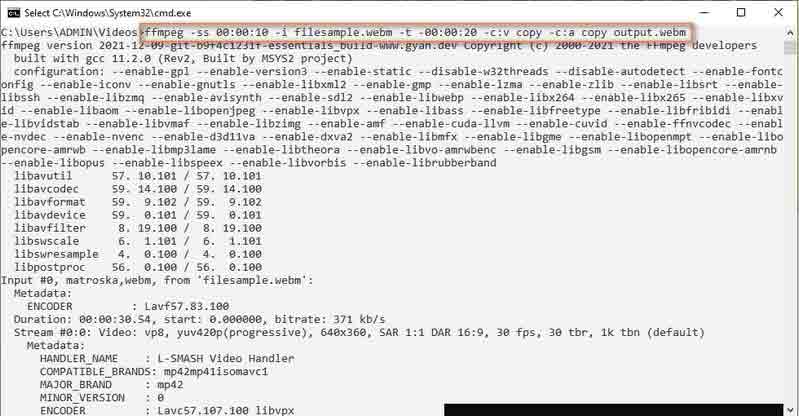
Pasul 4. Fișierul de ieșire va fi salvat automat în același folder în care se află WebM.
Partea 3. Cum să tăiați WebM online
1. Cutter video online
Online Video Cutter este un instrument online gratuit care poate tăia tăierea WebM fără instalare. Poate tăia videoclipuri precum WebM, AVI, MP4, MKV etc. De asemenea, poate roti videoclipuri, decupa, adăuga text și subtitrări, stabilizează și chiar înregistrează videoclipuri. Pentru a afla procesul de tăiere a WebM online, puteți consulta ghidul de mai jos.
Pasul 1. Accesați pagina web a lui Online Video Cutter folosind un browser și importați un fișier video WebM.
Pasul 2. După încărcare, ar trebui să ajungeți la interfața sa de editare.
Pasul 3. Acum mutați dispozitivele de captare la stânga și la dreapta pentru a selecta partea din videoclip pe care doriți să o tăiați. De asemenea, puteți tăia sfârșitul unui fișier WebM schimbând modul de la tăiere la tăiere. Doar faceți clic pe Tăiați/Tăiați butonul și mutați bara de urmărire în funcție de cerințele dvs.
Pasul 4. În cele din urmă, faceți clic pe salva butonul pentru a confirma și aplica modificările.
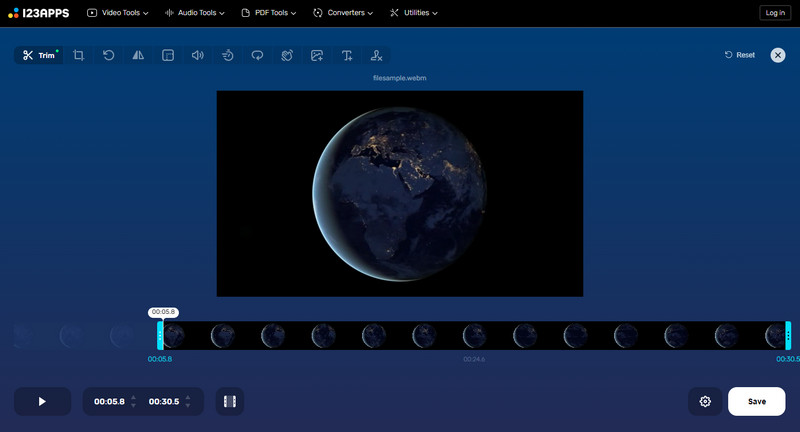
2. Aconvert.com
De asemenea, ar trebui să luați în considerare utilizarea Aconvert.com atunci când trebuie să tăiați WebM online. Este un program simplu, dar eficient, care vă permite să faceți mai mult decât o simplă tăiere video. De asemenea, instrumentul poate roti videoclipuri, decupa, îmbina și convertește. Singurul dezavantaj este că nu există nicio previzualizare pentru videoclipul pe care l-ați editat. Sapă adânc în program urmând instrucțiunile de utilizare.
Pasul 1. Continuați și deschideți orice browser doriți. Lansați Aconvert.com și selectați Video în meniul din stânga. Atunci alege A tăia din meniul de sus.
Pasul 2. Apasă pe Alege fișierul pentru a încărca fișierul video WebM.
Pasul 3. După aceea, introduceți poziția de început și durata urmând formatul furnizat pe pagină.
Pasul 4. Lovit Trimite pentru a tăia în sfârșit fișierul și a-l salva prin descărcarea rezultatului.
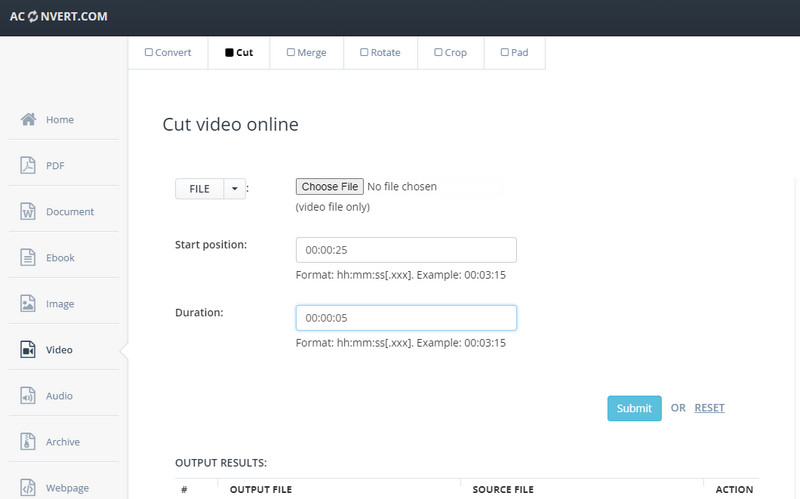
Partea 4. Întrebări frecvente despre tăierea WebM
Cum tăiați videoclipurile WebM?
Tăierea videoclipurilor este simplă atunci când utilizați instrumentul potrivit. În plus, există diferite moduri de a tăia videoclipuri WebM. Unele oferă bare de urmărire, în timp ce alte aplicații vă permit să introduceți ora exactă pentru tăierea video.
Cum să tăiați videoclipul WebM pe Mac?
Puteți lua în considerare videoclipuri precum VLC și Vidmore Video Converter pe Mac, deoarece acceptă Windows și Mac OS. Cu toate acestea, puteți opta pentru iMovie pentru o aplicație creată special pentru Mac. Doar selectați partea din videoclip pe care doriți să o decupați, faceți clic dreapta și selectați Decupați din opțiuni.
Pot edita un videoclip WebM?
Cu siguranță puteți edita videoclipuri WebM folosind orice editor video, atâta timp cât acceptă acest format video.
Concluzie
Una peste alta, aceste soluții sunt utile tăiați WebM fișiere video. Puteți alege să o faceți offline cu instrumente desktop sau să utilizați programele online pentru a tăia videoclipuri fără a instala nimic. Doar selectați care este mai convenabil pentru dvs.
Sfaturi WebM
-
Decupați video
-
Soluții WebM
-
Convertiți WebM


